Notion.so を検索して即座に結果を得る Alfred ワークフロー
アルフレッド5バージョン
Githubリポジトリ
最新のダウンロード
アルフレッド4バージョン
Githubリポジトリ
最新のダウンロード
Alfred (デフォルト: ns) にキーワードを入力し、クエリを提供するだけで、Notion Web アプリのクイック検索機能を模倣した Notion からのインスタント検索結果が表示されます。
検索結果で Enter キーを押すと、デフォルトの Web ブラウザーまたは Notion アプリの Notion のそのページに移動します。
Cmd キーを押しながら検索結果で Enter キーを押し、URL をクリップボードにコピーします。
追加機能
自動バージョン更新のための OneUpdater の事前設定されたサポートが付属しています。
このワークフローでは、最近表示したページをすばやく確認する機能も提供します。検索する前と同様に、「ns」キーワードを入力するだけでワークフローが開始され、最近閲覧した概念ページが表示されます。
「nsn」と入力して新しい概念ページを開きます。これは現在 Web アプリのみをサポートしています。非常に便利です。
cookie : Notion トークンに必要です。notionSpaceId : 組織の識別子。useDesktopClient : デフォルトは False です。 Notion リンクを Web アプリではなくデスクトップ クライアントで開くかどうかを決定します。自信がない限り、次の変数はデフォルトのままにすることをお勧めします。
isNavigableOnly : デフォルトは False です。この設定により、ページ内のオブジェクト、つまり左側のナビゲーション ペインでは見つからない概念オブジェクトを検索できます。 True に設定すると、左側のナビゲーション ウィンドウで見つけられる結果のみが返されますが、Alred の検索結果から字幕が削除されます。enableIcons : デフォルトは True です。これにより、Alfred の検索結果にネイティブに表示される Notion アイコンのサポートが切り替わり、デザイン/UX エクスペリエンスが向上します。カスタム Notion アイコンはオンデマンドでダウンロードされます。iconCacheDays : デフォルトは、最高のパフォーマンスを得るために推奨値の 365 日です。カスタム アイコンをキャッシュする日数を定義します。最小 0、最大 365。showRecentlyViewedPages : デフォルトは True です。このトグルは、ユーザーによって提供されたクエリがなく、提供された Cookie にユーザー ID が存在する場合に、最近閲覧したページを表示するかどうかを決定します (ユーザー ID は、最近閲覧したページを表示するための API 呼び出しに必要です)。 多くの人はすでにマシンに Python3 をインストールしているでしょう。まだインストールしていない場合は、ターミナル ウィンドウからpython3実行してみると、Xcode CLI ツール (Python を含む) を自動的にインストールするように求められるはずです。
それ以外の場合は、Python のインストールに関する詳細なガイドをここで読むことができます。
cairosvg をインストールすると、Alfred の検索結果に svg アイコンが表示され、より視覚的に魅力的なエクスペリエンスが提供されるようになります。ターミナルを開き、次のコマンドを実行します。
pip3 install cairosvg
cairosvgs の依存関係である cairo をインストールします。 Homebrew の例:
brew install cairo
これまでに homebrew を使用したことがない場合は、このオプションの手順をスキップするか、homebrew をインストールすることをお勧めします (簡単な Google 検索で簡単です)。
更新: Apple Silicon 上の cairosvg に問題があるようです。この修正は自己責任で行ってください。ただし、これは私にとってはうまくいき、SVG アイコンが再び表示されるようになりました。
brew install cairo pango gdk-pixbuf libxml2 libxslt libffi
sudo mkdir /usr/local/lib/
sudo ln -s /opt/homebrew/lib/libcairo-2.dll /usr/local/lib/libcairo-2.dll
sudo ln -s /opt/homebrew/lib/libcairo.so.2 /usr/local/lib/libcairo.so.2
sudo ln -s /opt/homebrew/lib/libcairo.2.dylib /usr/local/lib/libcairo.2.dylib
これらの値を取得するには chrome を使用することをお勧めします。 safari のみを使用できる場合は、上記の同等の手順に従って、Alfred の cookie 環境変数を設定して、「token_v2」値をコピーして、次のようになります。 token_v2=XXXXXXXXXXXX (ただし、これは、最近表示したページ機能が機能しないことを意味します) )。
Notion Web アプリにアクセスし、ブラウザの開発者ツールを使用して、クイック検索検索バーに何かを入力したときに行われるネットワーク リクエストを確認します。 Chrome では、ツールバーの [表示] > [開発者] > [開発者ツール] を選択します。次に、開発者ツール ウィンドウで [ネットワーク] タブを選択します。
ここでは、 searchというリクエストが表示されます。以下のスクリーンショットに示すように、リクエスト ヘッダーをチェックしてcookie値をコピーし、リクエスト ペイロードをチェックしてnotionSpaceIdをコピーします。
既知の問題: 一部のユーザーは、これらの値を開発者ツールから直接コピーするときに問題を経験しましたが、最初に値を TextEdit または別のテキスト エディターにコピーして貼り付けることで成功しました。これにより、おそらく問題のある書式設定が「取り除かれる」か、削除されます。
cookieヘッダーを取得します。次のようになります。
notion_browser_id=1bcfbfb9-e98c-9f03; logglytrbckingsession=eb1c82cb-fd; bjs_bnonymous_id=%22bdbf1088-b33c-9bdb-b67c-1e; _fbp=fb.1.12821; intercom-id-gpfdrxfd=b61ec62d-; token_v2=b39099...
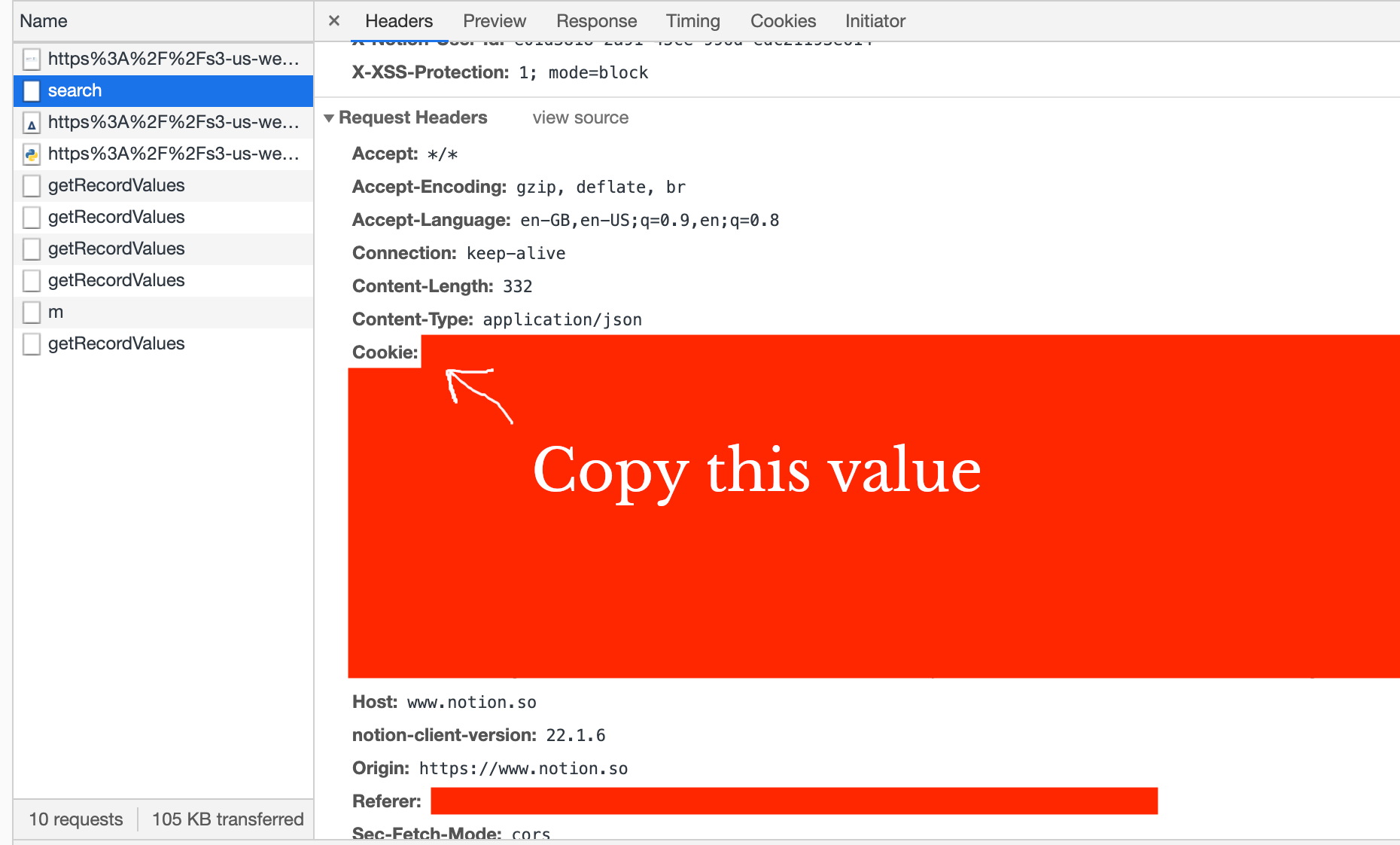
spaceId取得します。次のようになります。
celcl9aa-c3l7-7504-ca19-0c985e34ll8d
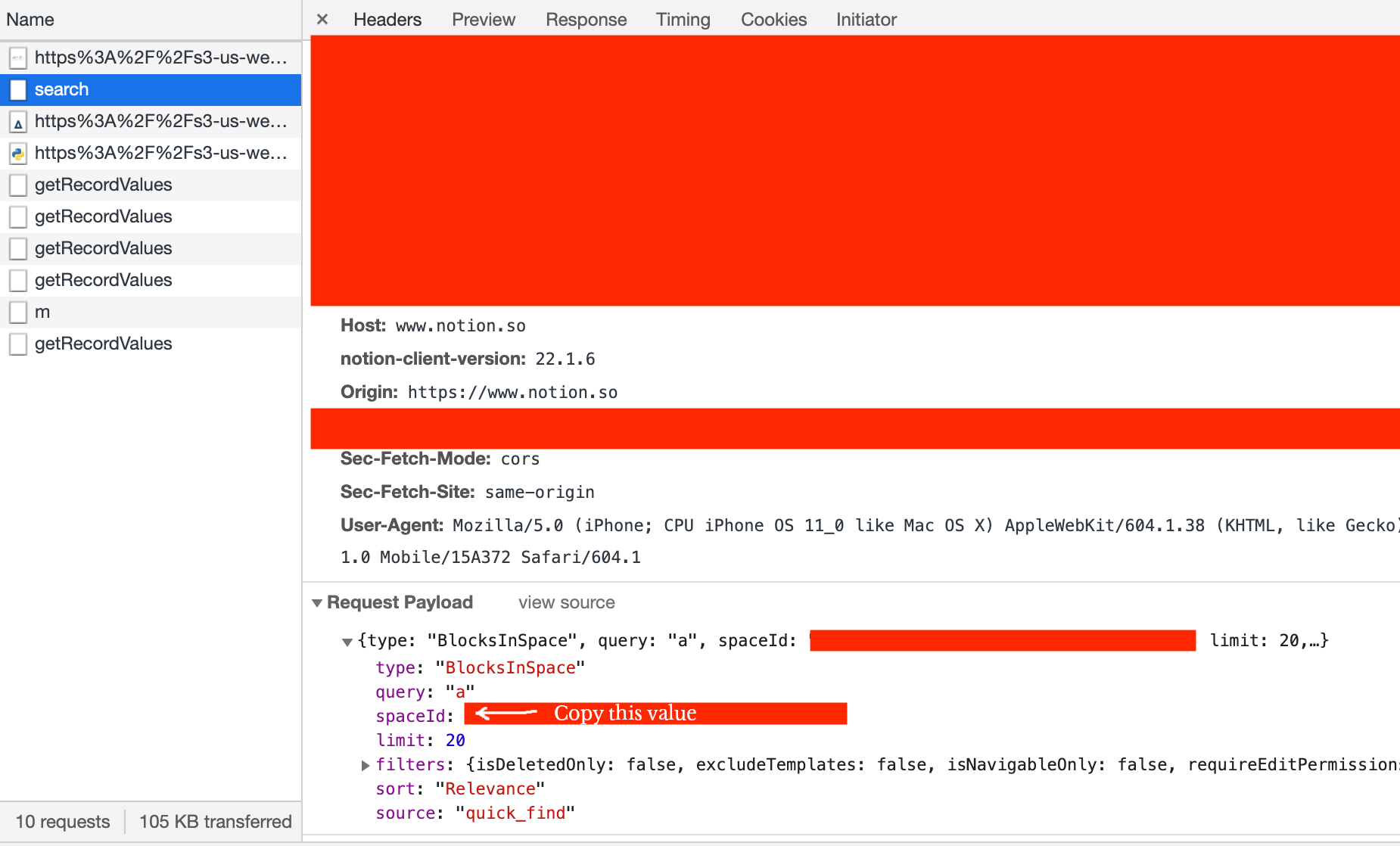
このページの上部にあるリンクに従って、ご使用の Alfred のバージョンの最新リリースをダウンロードしてダブルクリックします。
右上隅の Alfred ワークフローで[x]アイコンをクリックし、上の値を対応する値フィールドに追加します
SSL エラーが原因でスクリプトが失敗する可能性があります。スクリプトが機能しない場合は、alfred ワークフロー画面で小さなゴキブリをクリックしてデバッグをオンにします。次のようなエラーが表示された場合:
[SSL: CERTIFICATE_VERIFY_FAILED] certificate verify failed: .....
ターミナル アプリからこれを実行します。
sudo '/Applications/Python 3.9/Install Certificates.command'
一重引用符は必須です。このファイルが存在しない場合は、「python --version」を実行してバージョンを確認し、それに応じてディレクトリを更新します。
useDesktopClient環境変数をTrueに設定します。enableIcons false に設定するとよいでしょう。これにより、アイコンがタイトルと一致するように検索結果のデザインが変更され、検索中に見つかった Notion カスタム アイコンのダウンロードも無効になります。 このページの上部にあるリンクに従ってください。
https://www.alfredforum.com/topic/14451-notionso-instant-search-workflow/ https://www.reddit.com/r/NotionSo/comments/f58u1y/notionso_instant_search_workflow_for_alfred/